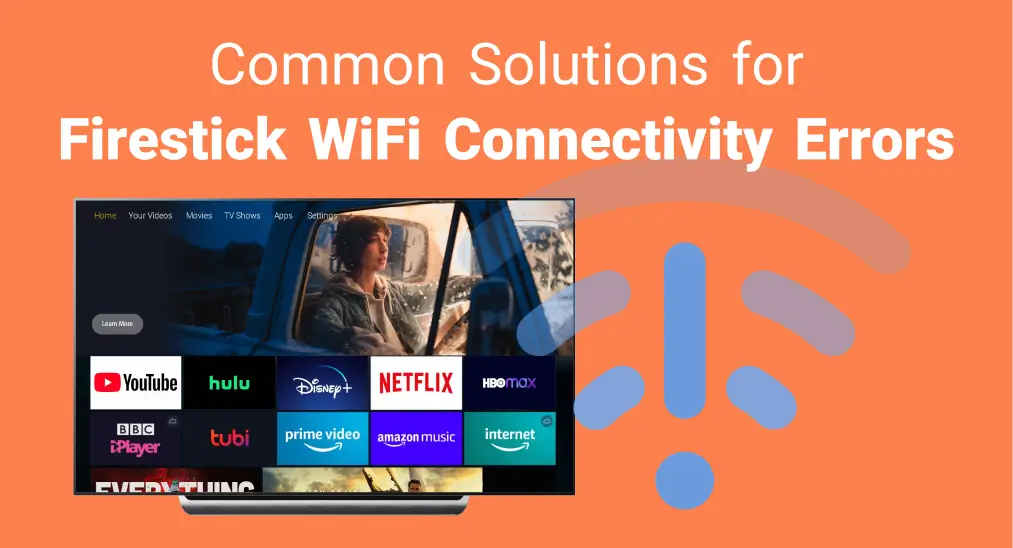
There are many potential reasons behind FireStick not connecting to WiFi, including the Wi-Fi signal strength, network hardware issues, and Fire TV Stick issues. Fortunately, this guide will lead you to solve the problem with eight approaches. Plus, you are empowered to improve your viewing experience with a virtual remote at the end of the post.
Tabla de Contenido
Causes Behind Amazon Fire Stick Not Connecting to WiFi
When your FireStick wont connect to Internet, there could be several reasons causing the issue. Here are some of the most common causes:
- Weak or Unstable WiFi Signal: A poor WiFi signal or weak internet connection can prevent your FireStick from connecting properly.
- Incorrect WiFi Credentials: If you've recently changed your WiFi password, or entered the wrong credentials, the FireStick won't be able to connect.
- Enrutador Issues: Sometimes the router itself may need to be restarted, or there could be settings (like firewalls) that block the FireStick from connecting.
- Outdated FireStick Software: If your FireStick is running outdated software, it may have trouble connecting to WiFi networks.
- Interference from Other Devices: Devices like microwaves, cordless phones, or other electronics can cause interference with your WiFi signal, making it hard for your FireStick to connect.
- Network Congestion: Too many devices connected to the same WiFi network can cause network congestion, which may prevent your FireStick from connecting.
- IP o DNS Issues: Sometimes, incorrect DNS settings or an IP conflict can cause issues when trying to connect to WiFi.
- FireStick Hardware Issues: In rare cases, the FireStick itself might have a hardware malfunction, preventing it from connecting to WiFi.
8 Solutions to FireStick Will Not Connect to WiFi
You can follow the eight effective solutions to restore the FireStick won't connect to WiFi issue below step by step. Don't forget to try to Conecta tu Firestick a WiFi. after each method. If a process doesn't work, please move forward to the next until one works for you.
Método 1. Reiniciar dispositivo (FireStick & red)
How to restore Fire TV Stick not connecting to WiFi? The restarting process can often resolve device issues by clearing temporary caches and restarting connections.
- Para reiniciar el dispositivo Fire TV: Desenchufe el dispositivo Amazon del puerto HDMI y de la fuente de alimentación. Luego, vuelva a enchufarlo y enciéndalo después de esperar un minuto.
- Para reiniciar el dispositivo de red: Desenchufe su módem y enrutador, y espere unos minutos antes de volver a enchufarlos.
Método 2. Verifique el Estado de la Red en Su Dispositivo Fire TV
If restarting devices can't help that your FireStick won't connect to internet, you need to check the network status on your Fire TV device. Your FireStick can only work if your Wi-Fi signal is strong, and a poor signal will cause frequent disconnections or buffering.
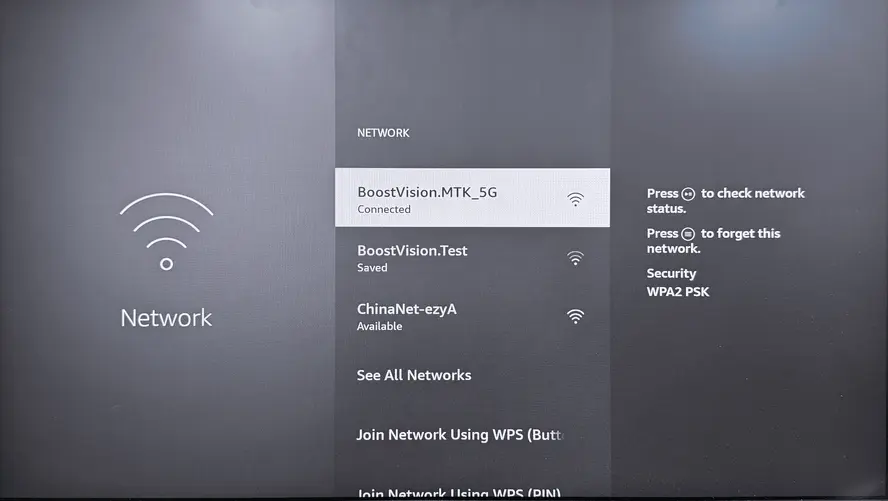
Navegar a Configuraciones > Red > elija su red y presione el Jugar/ Pause Presiona el botón en tu control remoto para ver el estado de tu red.
Consejos: Algunos dispositivos Fire TV compatibles tienen opciones adicionales, tales como Velocidad de Ejecución o Please provide the text you would like me to process. Para verificar información detallada sobre su conexión si tiene dispositivos de transmisión compatibles de Amazon.
- Ejecutar Prueba de Velocidad botón: la opción para ejecutar la prueba de velocidad nuevamente.
- Please provide the text you would like me to process. botón: muestra información detallada de la red, incluyendo el uso de datos.
Además, puedes intentar mejorar la intensidad de la señal WiFi eliminando obstáculos entre el router y tu FireStick, moviendo el router más cerca de tu FireStick o cambiando a la red de 2.4GHz que tiene una señal más fuerte y estable.
Método 3. Conéctese a la Red WiFi Nuevamente
Si el Fire Stick no se conecta al Wi-Fi persiste, por favor olvide su red Wi-Fi y trate de conectarse de nuevo.
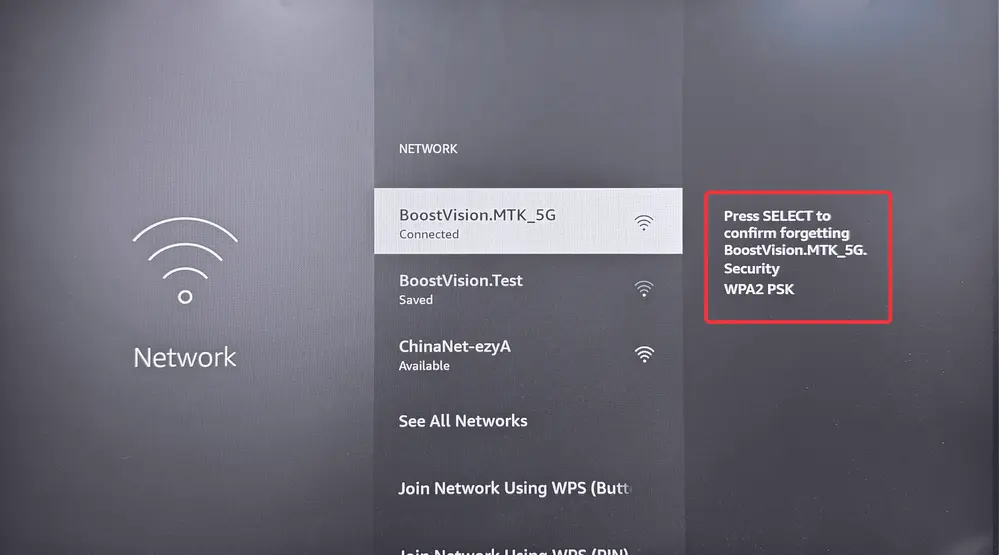
Navegar a Configuraciones > Red > haz clic en tu red y presiona el Menú botón > elegir Olvidar Espere unos minutos y elija su red para volver a conectarse a través de la contraseña correcta.
Método 4. Actualizar el Software de FireStick
Sometimes, outdated software versions can impact the smooth performance and connectivity of your streaming device. Hence, let's update your FireStick to check if the FireStick network error will be fixed or not.
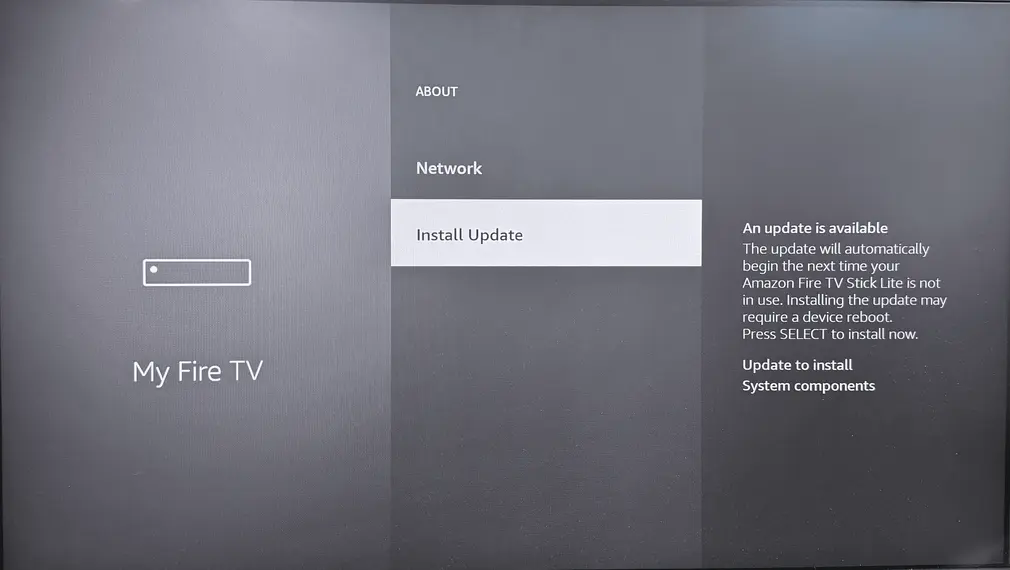
Navegar a Configuraciones > Mi Fire TV > Acerca de > Verificar ActualizacionesLuego, siga las instrucciones en pantalla para realizar las actualizaciones disponibles.
Método 5. Verifica la Configuración del Router
El Fire TV no se conecta a WiFi puede ser causado por la configuración del router en sí. Puede seguir la siguiente guía para verificar la configuración de su router.
Cómo comprobar la configuración del router:
Passo 1. Open a web browser and enter your router's IP address from the user manual to access its settings.
Passo 2. Inicie sesión con su nombre de usuario y contraseña de administrador, luego verifique las siguientes restricciones.
- Filtrado de Direcciones MAC: a security feature that allows only specific devices to connect to your network. You can find your FireStick's MAC address from Configuraciones > Mi Fire TV > Acerca de > Red.
- Parental control: allows you to restrict access to certain streaming activities to manage your children's internet usage.
- La configuración del firewall: protege su red del acceso no autorizado mientras garantiza una conexión segura para sus dispositivos.
Método 6. Adopte una Conexión Ethernet por Cable
A wired Ethernet connection is also a good choice to address FireStick not connecting to the Internet. It can provide a more reliable and faster internet connection. Simply plug the Adaptador Ethernet en el Fire TV Stick y en su enrutador en el otro lado.

Método 7. Darse de baja y volver a registrar su cuenta de Amazon
If you see your Amazon FireStick wont connect to WiFi still, then deregister your Amazon account may get help.
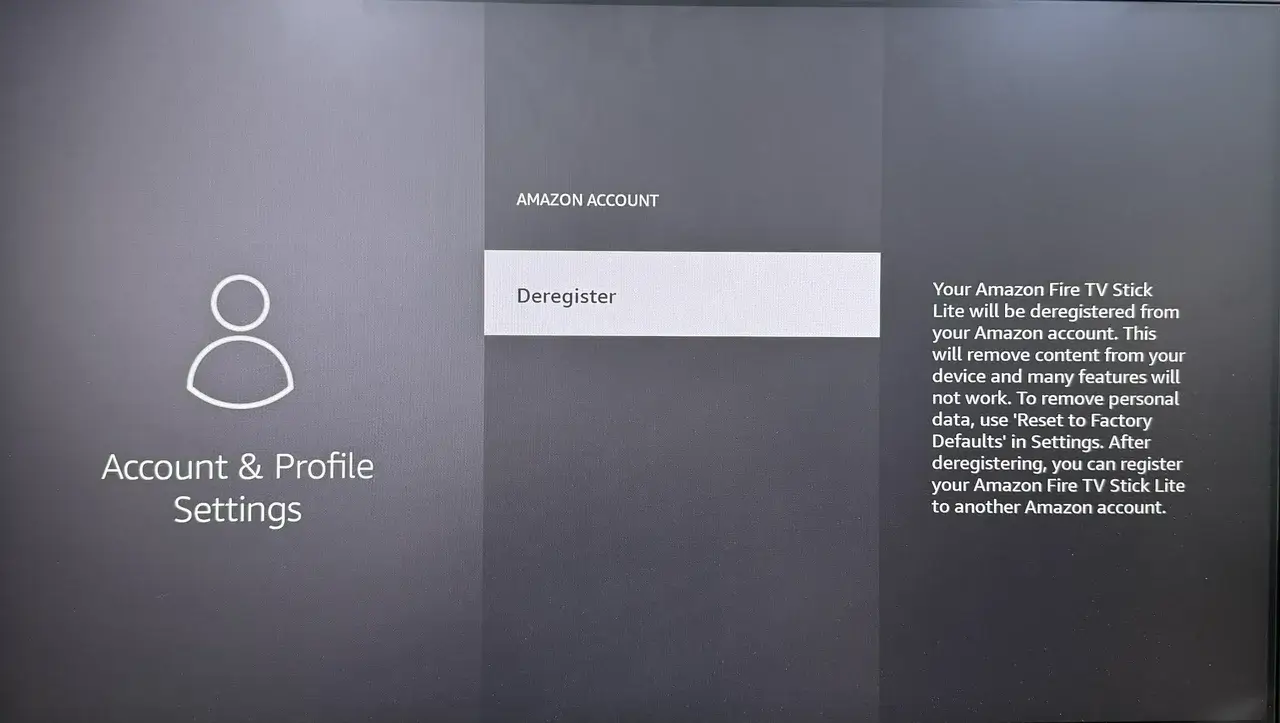
Solo navega a Configuraciones > Mi Cuenta > Cuenta de Amazon > Darse de baja y sigue las indicaciones en pantalla para completar el comportamiento. Luego, vuelve a iniciar sesión con tu cuenta de Amazon y verifica si tu FireStick no se conecta a internet se ha solucionado.
Método 8. Restablecer el dispositivo Fire TV
Suppose your Amazon TV not connecting to WiFi persists, a factory resetting process can be the last solution for you. It will erase all apps, personal preferences and downloaded content. At the same time, resetting your Amazon streaming device can fix refractory connectivity issues.
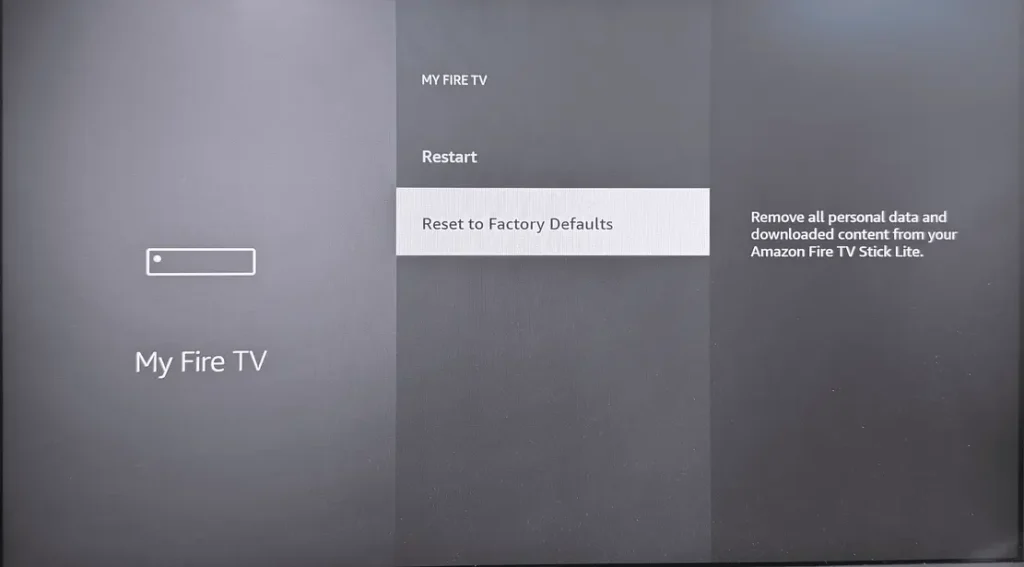
Navegar a Configuraciones > Mi Fire TV > Restablecer a Configuración de Fábrica. Después del proceso de reinicio, por favor contacte a su Proveedor de Servicio de Internet o Soporte de Amazon to get further assistance if your problem can't be fixed.
Consejos: Usa una aplicación de control remoto Fire TV para mejorar la experiencia de visualización
Si los problemas de conexión a la red se resuelven con éxito, puedes manejar una Universal Fire TV control app mejorar su experiencia de visualización.
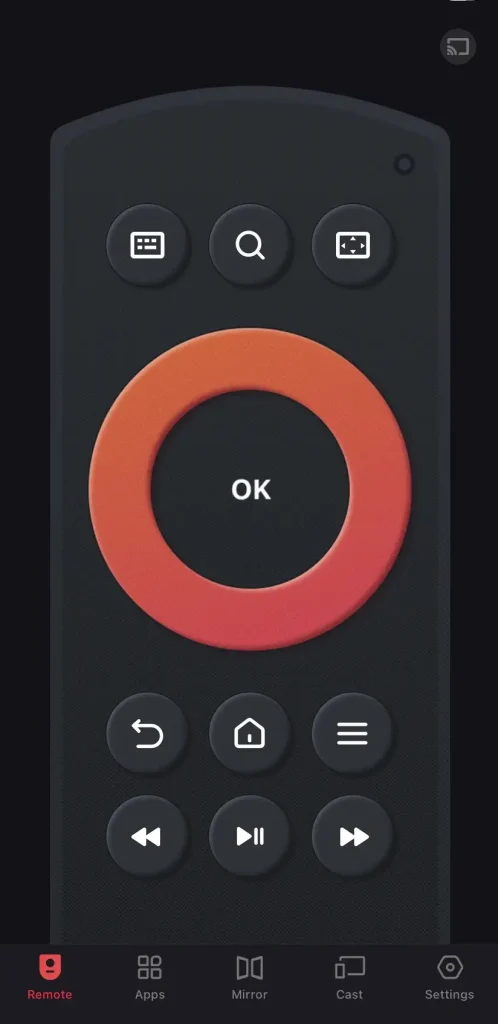
Esta aplicación de control remoto Fire TV está diseñada por BoostVision. BoostVision Admite todos los Fire TV y FireSticks. Sus funciones de Duplicación de Pantalla y transmisión pueden compartir tus fotos o videos locales con el dispositivo de transmisión de Amazon. Si deseas liberar tus manos y obtener más comodidad al ver Fire TV, solo sigue el sencillo proceso de emparejamiento:
Download Remote for Fire TV & Fire Stick
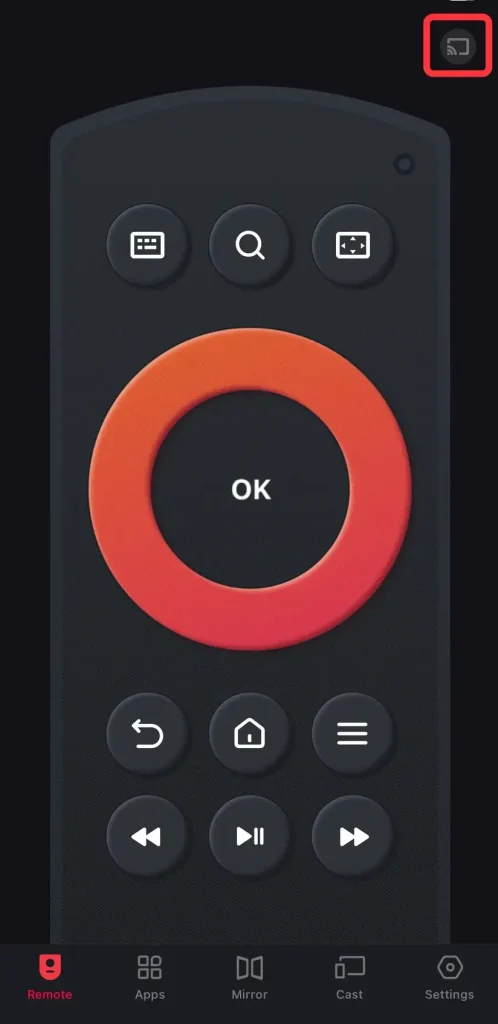
Passo 2. Lanza la aplicación y toca la entrada de emparejamiento para encontrar tu dispositivo de transmisión Fire y emparejarlo.
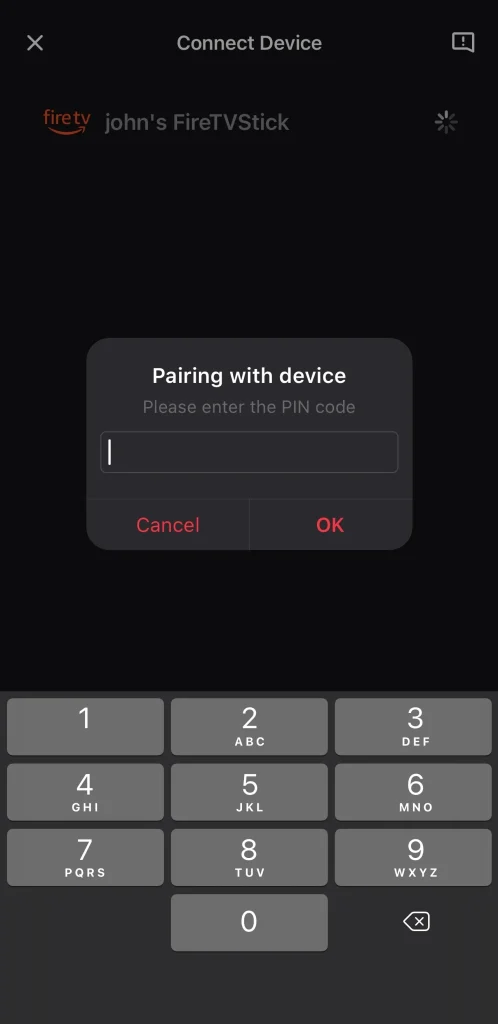
Passo 3. Ingrese el código PIN que se mostrará en la pantalla de su televisor para confirmar el rendimiento del emparejamiento. Una vez que finalice el proceso de conexión, puede presionar los botones virtuales en la aplicación remota para controlar su Fire TV.
Closing Words
¿Qué puedes hacer cuando el FireStick no se conecta al WiFi? Con las soluciones efectivas contenidas en este blog, estás capacitado para resolver los problemas de conexión de red y continuar disfrutando de una experiencia de visualización maravillosa en tu Fire TV. ¡Esperando que los últimos consejos adicionales puedan ofrecerte más conveniencia y libertad para disfrutar de tu dispositivo de transmisión de Amazon!
FireStick no se conecta a WiFi FAQ
P: ¿Por qué mi Fire Stick no se conecta a WiFi?
Hay muchas causas potenciales detrás de que tu FireStick no se conecte a WiFi, incluyendo la fuerza de la señal Wi-Fi, problemas de hardware de la red y problemas con el Fire TV Stick.
P: ¿Cuál es la vida útil de un Amazon Fire Stick?
El FireStick puede durar un año en promedio. Sin embargo, puedes intentar extender su vida útil añadiendo almacenamiento, limpiando la caché y actualizando el software regularmente.
P: ¿Cómo vuelvo a conectar mi Fire Stick a Internet?
Solo use el control remoto de su Fire TV para seleccionar Configuraciones > Red Y espera a que tu dispositivo detecte automáticamente las redes cercanas. Luego elige tu red WiFi de la lista y escribe la contraseña para conectarte.








